
Kako prenijeti glazbu s računala na iPhone, APAD, MAC: Metode uvoza, upute
Vodič za uvoz omiljenu glazbu na uređaje koji pokreću IOS operativni sustav s računala.
Navigacija
Korisnici koji se bave isključivo mobilnim uređajima na temelju operativnog sustava Android, teško je prilagoditi se operativnom sustavu. ios. I razumjeti kako izvesti na njemu ili drugim funkcijama. Jedan od najčešćih problema je prijenos omiljene glazbe s računala na uređaje. iPhone. i iPad..
U našem članku, mi ćemo reći o tome kako uvesti skup omiljene glazbe s računala na vaše iPhone., iPad. ili MacBook. Doslovno za nekoliko minuta.

Slika 1. Prijenos glazbe na uređaje iz Applea.
Glazbeni formati podržani iPhone uređajima, iPad i MacBook
- Koliko je poznato, osim format zvuka mp3Što se smatra najpopularnijim među korisnicima svih uređaja i operativnih sustava, danas postoji mnogo drugih formata koji se razlikuju u prijenosnoj brzini (kvaliteta zvuka) i, u skladu s tim, veličina datoteke.
- U pravilu, igrati neke formate na računalu, korisnici moraju preuzeti i instalirati ili postaviti pakete kodeka ili specijaliziranih igrača. Isto vrijedi i za mobilne uređaje koji rade Android operativni sustavi. Na primjer, MXPlayer Player je popularan u ovom operativnom sustavu ne reproducira zvuk formata Ac3».
- Što se tiče iPhone., iPad., MacBook. i drugih gadgeta Jabuka, oni su u mogućnosti obraditi i reproducirati zvučne datoteke bilo kojeg formata, bez instalacije dodatnog softvera na njih.
Predstavljamo na vašu pozornost popis najpopularnijih zvučnih formata koje se reproduciraju ovim uređajima:
- AAC zaštićen;
- AC3;
- Aif.
- Apple bez gubitaka;
- Zvučni;
- Mp3;
- Wav;
Kako prenijeti glazbu s računala na iPhone, APAD, MAC: Metode uvoza, upute
- Kao što znate, uređaji koji vode iOS operativni sustav imaju visoku razinu sigurnosti i u vezi s ovim slabo u interakciji izravno s gadgetima i računalima koji pokreću druge operativne sustave.
- Na primjer, ako pokušate prenijeti glazbenu ili bilo koju drugu datoteku na iPhone s računala pomoću metode " Kopirati paste"Pokušaj nije okrunjen uspjehom. Za prijenos glazbe i drugih datoteka iPhone. i iPad. Potrebno je pribjeći uporabi specijaliziranog softvera Jabuka.
Uvoz glazbe pomoću iTunes
Najučinkovitiji način za prijenos glazbe s računala na iPhone. ili iPad. je korištenje programa iTunes.koje se mogu besplatno preuzeti s službene web stranice tvrtke Jabuka po tog linka, Prijenos se provodi na sljedeći način:
Korak 1.
- preuzimanje datotekaInstalirajte i pokrenite program iTunes..
- Zatim, na vrhu glavnog prozora, morat ćete otići u odjeljak " Moja muzika"Koji će biti prazan jer prije niste koristili ovaj program i nisu prenijeli glazbene staze iOS-uređaji.
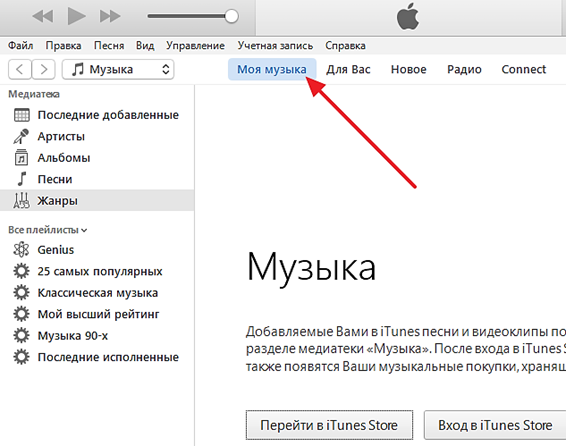
Slika 2. Pokretanje programa i idite na odjeljak s glazbom.
Korak 2..
- Na vrhu prozora otvorite odjeljak " Datoteka"A na popisu Dizantinent odaberite liniju" Dodajte datoteku u biblioteku ..."Ako trebate dodati jedan glazbeni zapis.
- Ako postoji potreba za prijenosom nekoliko ili svih dostupnih pjesama iPhone. ili iPad., Odaberite na popisu " Dodajte mapu u knjižnicu ...».
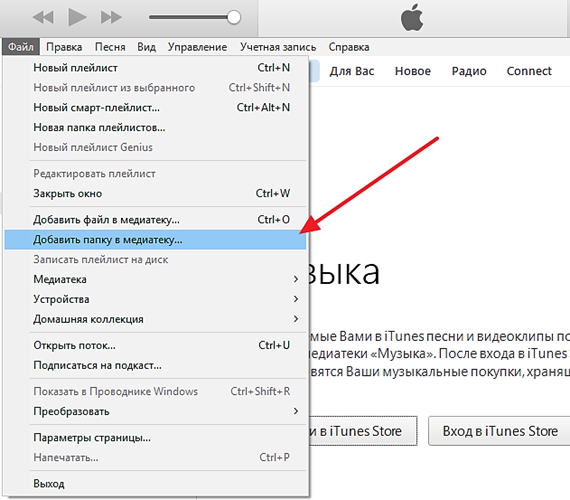
Slika 3. Odabir načina dodati datoteke.
Korak 3..
- U prozoru otvaranja morat ćete istaknuti te datoteke ili mapu koju želite uvesti.
- Zatim će početi proces uvoza odabranih datoteka u program. iTunes.čija će brzina ovisiti o količini i težini odabranih datoteka. Pričekajte da se proces dovrši.

Slika 4. Proces dodavanja zvučnih zapisa u knjižnicu.
Korak 4..
- Kada se dodati datoteke, sastav će se prikazati u programu koji možete sortirati po izvođačima, albumima, žanrovima, itd., Kliknite na odgovarajuće stavke na lijevoj strani prozora iTunes..
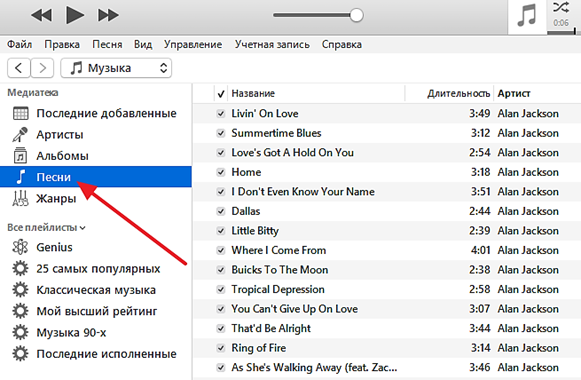
Slika 5. Sortiranje zvučnih zapisa po žanrovima, izvođačima i drugim kriterijima.
Korak 5..
- Čim popunite medijsku knjižnicu s potrebnim brojem glazbenih kompozicija, možete ići izravno na njegov uvoz s računalom na vaš ios uređaj.
- Povežite svoje iPhone. ili iPad. na računalo s specijaliziranim USB kabel I kliknite na ikonu smartphone na vrhu glavnog prozora, koji će se prikazati odmah nakon vašeg računala prepoznaje uređaj.
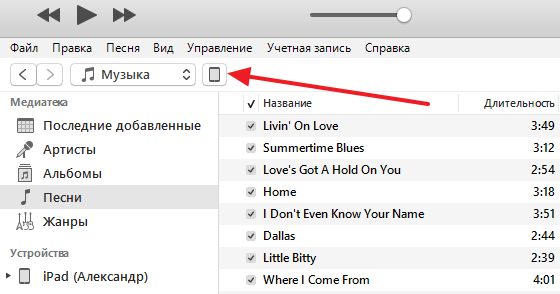
Slika 6. Spajanje uređaja na računalo i idite na postavke sinkronizacije.
Korak 6..
- Prije nego što se pojavi. IOS uređaji.
- Morate unijeti odjeljak " glazba, muzika", Koji se još uvijek nalazi na lijevoj strani programa prozora i instalirajte marker nasuprot linije" Sinkronizirati glazbu».
- Osim toga, na ovoj kartici možete odabrati koje će se glazbene staze sinkronizirati. Ako želite sinkronizirati sve zvučne datoteke dostupne u knjižnici, instalirajte oznaku nasuprot linije " Svi mediji».
- Ako trebate odabrati samo neke dodane kompozicije, a zatim instalirajte oznaku nasuprot linije " Omiljeni popis pjesama, albumi i žanrovi"A onda možete odabrati potrebne glazbene datoteke.
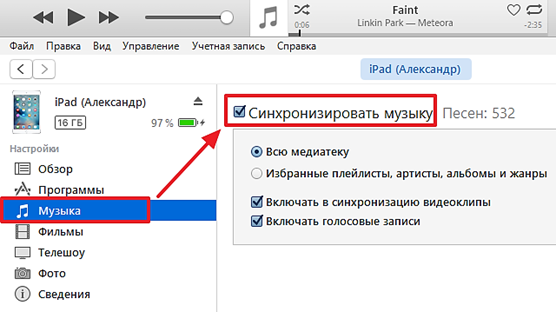
Slika 7. Odaberite datoteke i pripremu sinkronizacije.
Korak 7..
- Nakon odabira sve potrebne glazbe, morat ćete kliknuti na gumb " Spreman", Nalazi se na dnu prozora programa.
- U sljedećem prozoru za otvaranje morat ćete kliknuti na gumb " Primijeniti»Da biste promijenili postavke vašeg iPhone. ili iPad..
- Pričekajte završetak procesa glazbe uvoz na uređaj, tečaj koji se može pratiti pomoću indikatora prikazanog na vrhu prozora programa.
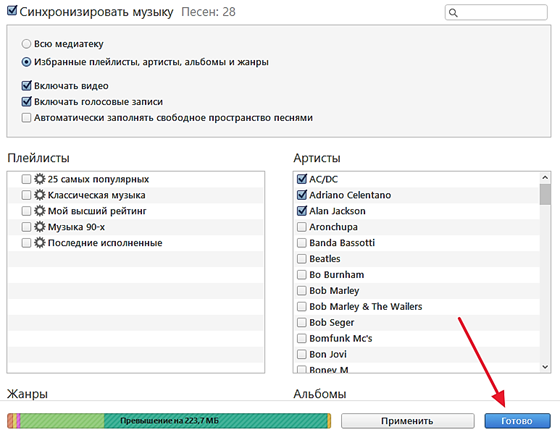
Slika 8. Početak procesa prijenosa glazbe s računala na uređaj.
Uvoz glazbe pomoću programa ITools
Alternativa gore opisanom programu za uvoz glazbe na uređaje iPhone. i iPad. Poslužuje program itools.razvili stručnjaci iz Kine. Njegova prednost je sučelje i jednostavnost korištenja u usporedbi c iTunes., No, budući da se program ne odnosi na licencirane proizvode. JabukaU nekim slučajevima može biti nespojivo s jednim ili drugim uređajem.
Preuzmite program je moguć s službenog mjesta programera tog linka Ili pronaći alternativni izvor s "revidiranom" verzijom na internetu. Uvoz glazbe s računala na iPhone. ili iPad. Pomoću programa itools. Provodi se samo nekoliko koraka:
- Priložite svoj ios uređaj Na računalo pomoću specijalizirane kabela, pokrenite program unaprijed na računalo, otvorite odjeljak " Glazba, muzika."I kliknite na gumb" Uvoz».
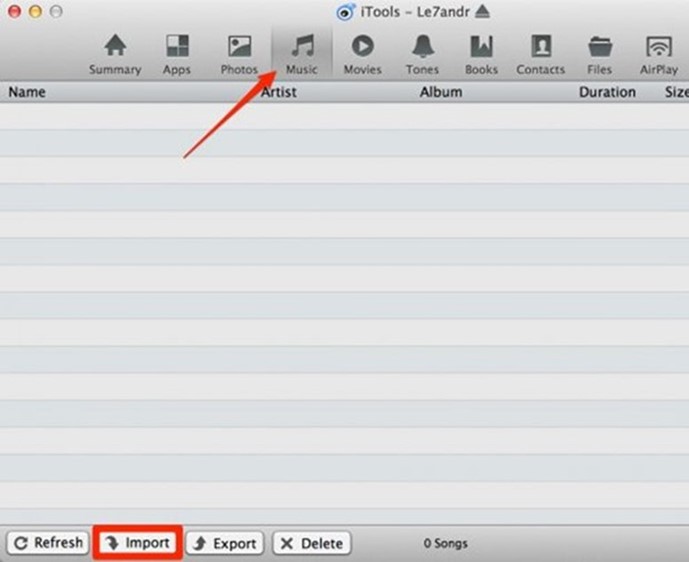
Slika 9. Uvoz glazbe s računala na IOS uređaje pomoću programa ITools.
- Sve što trebate učiniti je dalje odabrati potrebne soundtracks na računalu, kliknite na gumb " u redu"I pričekajte završetak procesa pokretne glazbe s računala na vaše iPhone. ili iPad..
